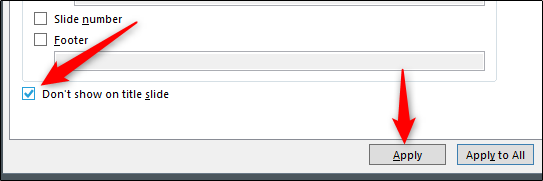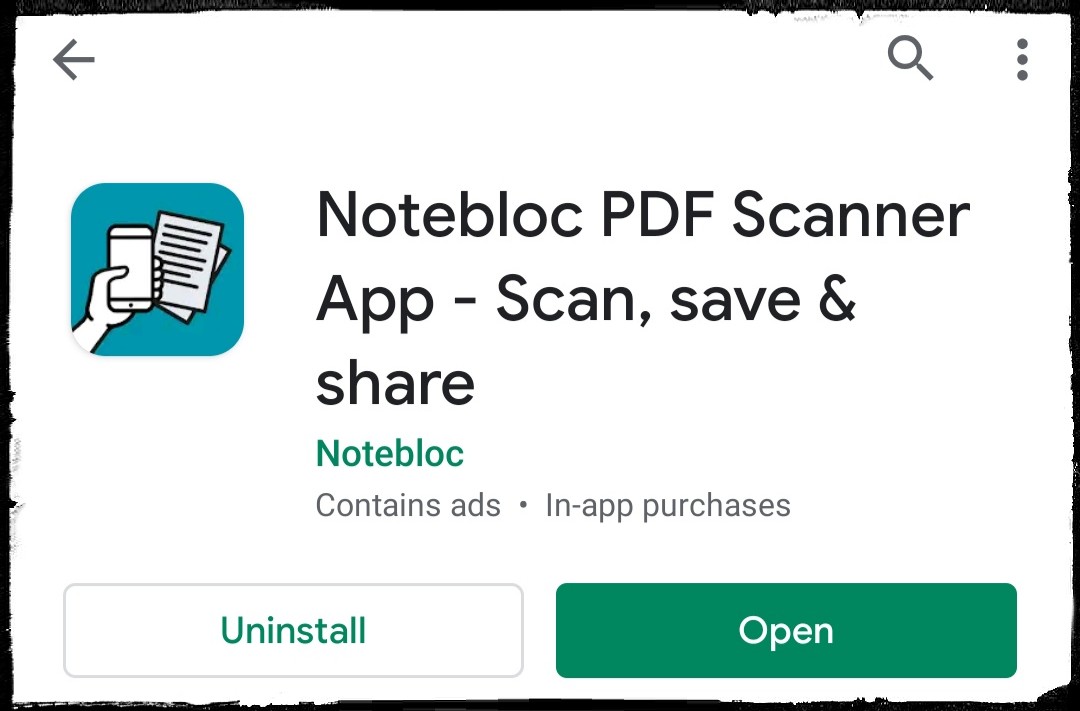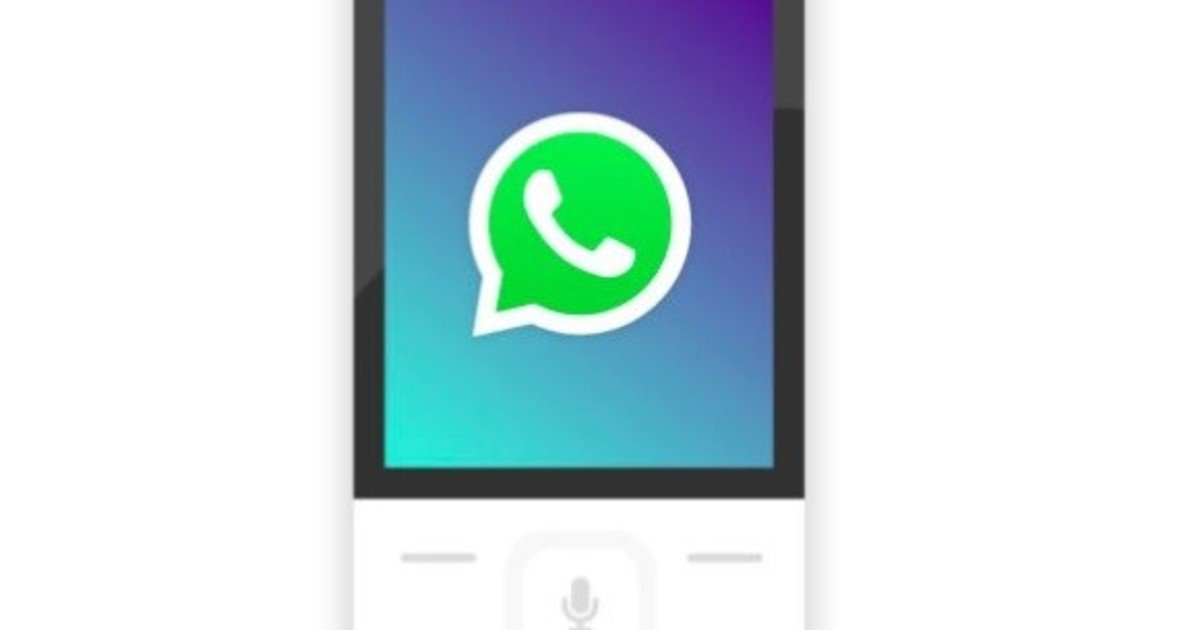Hur man tar bort bildnummer från PowerPoint-bilder
Bildnummer är det bästa sättet att snabbt navigera till vissa bilder i din PowerPoint-presentation. Om bildnummer inte längre behövs kan du ta bort det. Så här gör du.
Radera bildnummer från en eller alla bilder
Öppna först en PowerPoint-presentation som innehåller antalet bilder som du vill ta bort. Bildnummer visas i det övre vänstra hörnet av varje bild.
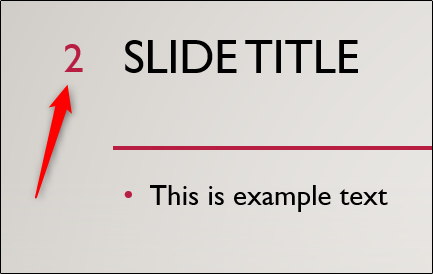
Gå sedan till gruppen “Text” från fliken “Infoga” och välj “Slide Number.”
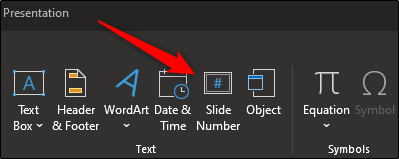
När du väl valt kommer dialogrutan “Sidhuvud och sidfot” att visas. Avmarkera rutan bredvid “Slide Number” på fliken “Slide”. Om du vill ta bort ett nummer från endast Valda bilder och välj sedan “Apply” (2). Om du vill ta bort siffror från varje bild i presentationen väljer du “Ansök för alla” (3).
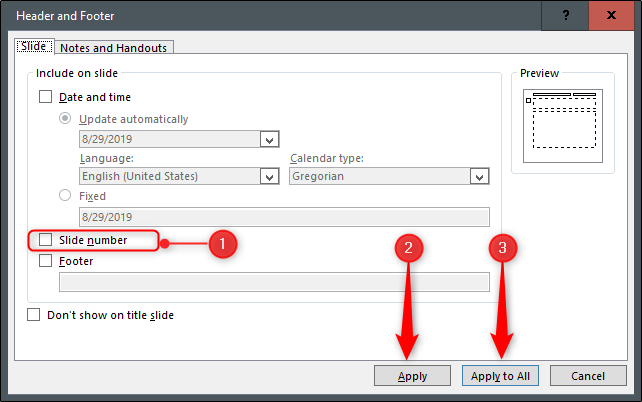
Ta bort bildnummer från bildtiteln
Du kanske bara vill ta bort objektet från diabildet. Det kanske inte är nödvändigt att numera bilderna eftersom de flesta förstår att titeln är den första bilden i din presentation.
Om du vill ta bort bildnummer från endast bildtitel väljer du “Slide Number” i gruppen “Text” för att öppna dialogrutan “Header and Footer” igen. Den här gången markerar du rutan bredvid “Visa inte på titeln.”
Om du befinner dig i titeln när du öppnar dialogrutan väljer du “Använd”. Men om du är på en annan bild måste du välja “Apply for All” för att fungera.